得力打印机安装教程 得力打印机驱动安装教程
时间:2023-11-22 来源:互联网 浏览量:
得力打印机安装教程,得力打印机是一款性能优越、功能全面的打印设备,在日常办公和学习中,得力打印机无疑是我们得力助手之一。要充分发挥得力打印机的作用,正确安装和配置驱动程序是非常重要的。本文将为大家详细介绍得力打印机的安装教程和驱动安装教程,帮助大家轻松掌握相关知识,提升工作和学习效率。无论是初次接触得力打印机的新手,还是希望深入了解使用技巧的老手,相信本文都能为大家提供有价值的指导和帮助。让我们一起来探索得力打印机的安装和驱动配置吧!
具体方法:
1.选择一个USB端口,连接打印机至电脑。
2.通电开启打印机,查看是否连接成功。
3.双击海鸥 Windows 驱动程序安装软件 。
注:驱动程序可从网上下载或者供应商提供的驱动程序。
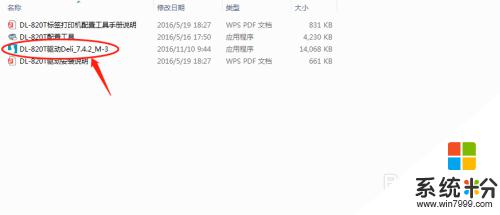
4.选择“I accept the terms in the license agreement”,点击“下一步”。
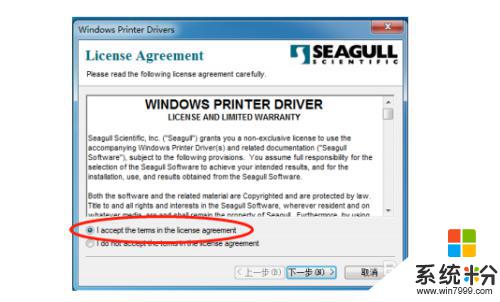
5.选择存储位置后点击“下一步”。
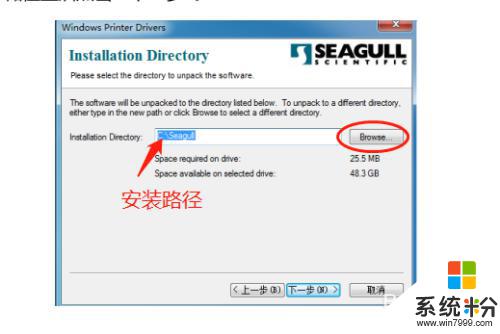
6.选择“Run Driver Wizard after unpacking drivers",点击"完成"。
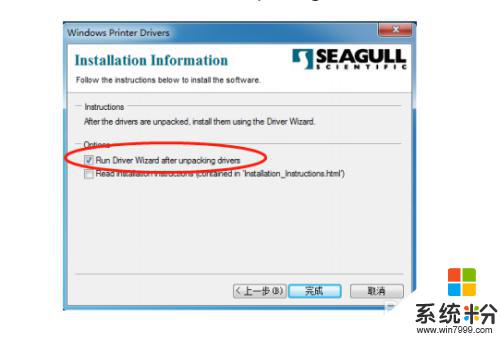
7.选择“安装打印机驱动程序”,点击"下一步“。
注意:连接打印机通信接口至电脑,可自动检测安装(以连接 USB 端口为例)
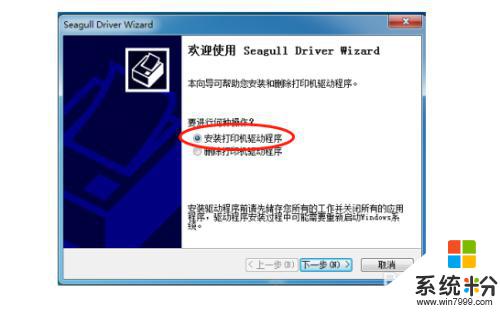
8.选择”安装即插即用打印机的驱动程序“,点击”下一步“。
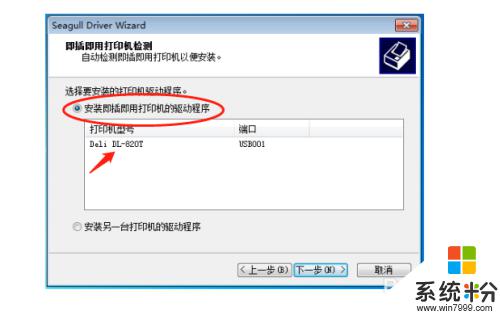
9.输入打印机名称,点击”下一步“。
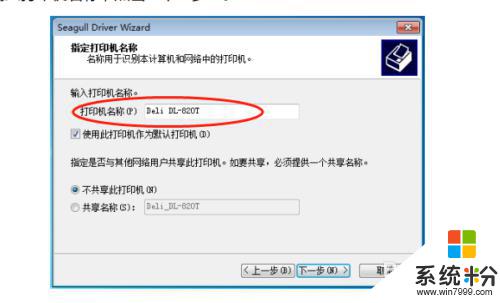
10.点击"完成”。
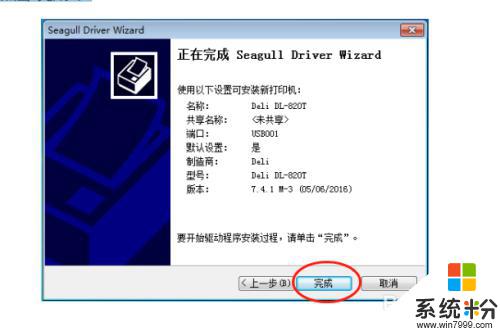
以上就是得力打印机安装教程的全部内容,需要的用户可以按照这些步骤进行操作,希望对大家有所帮助。
我要分享:
电脑软件热门教程
- 1 电脑鼠标常见的故障和解决的方法
- 2 怎样搜索电脑里的文件? 搜索电脑里的文件的方法
- 3 如何用手机充当遥控器控制电脑播放视频? 用手机充当遥控器控制电脑播放视频的方法?
- 4惠普打印机手机无线怎么连接 惠普2700无线打印机如何设置WiFi连接
- 5Altium Designer怎么汉化 Altium Designer汉化教程
- 6怎么看电脑mac 电脑mac地址查询步骤
- 7iphone6如何显示电量百分比 iphone6显示电量百分比的方法有哪些
- 8苹果6S Safari浏览器实现无痕浏览的方法 苹果6S Safari浏览器想要无痕浏览怎么办
- 9cad画图工具怎么显示 怎样恢复CAD绘图工具栏
- 10键盘上的开始键没反应 软键盘如何打开
